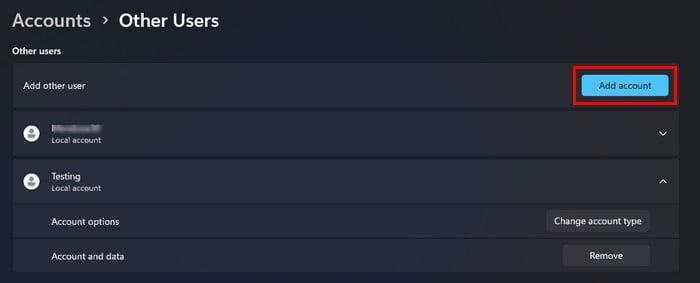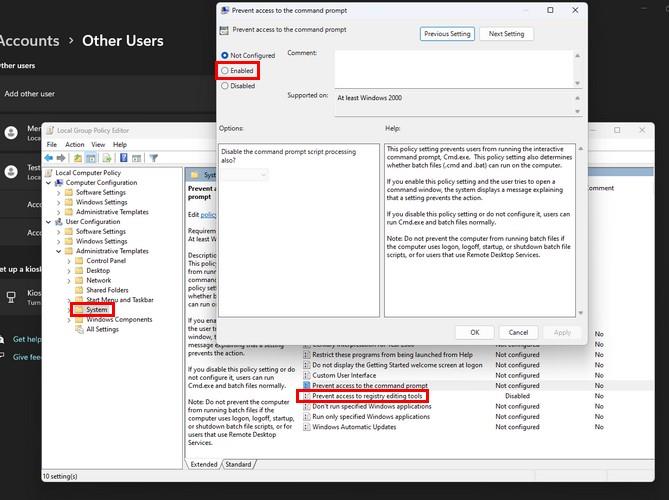Якщо ви надаєте комусь інший доступ до свого комп’ютера, ви наражаєтеся на те, що ця особа вносить у ваш комп’ютер зміни, які можуть завдати серйозної шкоди. Наприклад, інший користувач може спричинити такі проблеми, як пошкодження жорсткого диска або зробити ваш комп’ютер непридатним для використання в найгіршому випадку, якщо ви не обмежите доступ до реєстру. Ви можете швидко втратити важливі файли та дані. Але ви можете легко запобігти цьому, обмеживши доступ до реєстру.
Як обмежити доступ до реєстру в Windows 11
Примітка. Виконано на комп’ютері з Windows 11 Pro
Якщо інший користувач не вміє добре користуватися реєстром, він не повинен мати до нього доступу. Вони можуть мати добрі наміри, намагаючись щось виправити, але в результаті роблять помилку. Щоб обмежити доступ до реєстру, вам потрібно зробити інший обліковий запис адміністратором, але лише тимчасово, щоб внести зміни. Після цього поверніться до свого облікового запису адміністратора та видаліть адміністративні привілеї іншого користувача, щоб обмежити доступ до реєстру.
Щоб зробити обліковий запис іншого користувача обліковим записом адміністратора, тимчасово перейдіть до Параметрів , натиснувши клавіші Windows + I. Або ви можете клацнути меню «Пуск» Windows і вибрати «Налаштування». У налаштуваннях натисніть «Облікові записи» , а потім «Інші користувачі» . Натисніть кнопку «Додати обліковий запис» у верхньому правому куті.
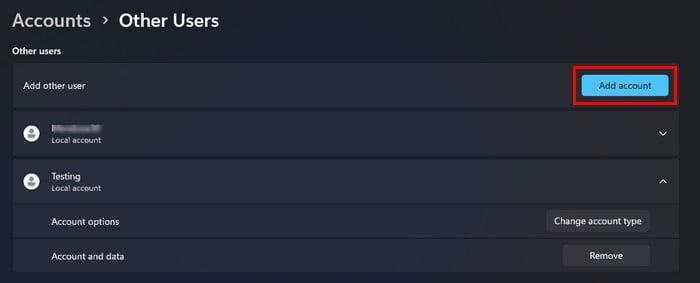
Створіть новий обліковий запис у Windows 11
Ви можете створити обліковий запис, якщо особа має обліковий запис Microsoft чи ні. Щоб створити обліковий запис без облікового запису Microsoft, натисніть опцію, яка говорить, що у вас немає даних для входу цієї особи, а потім виберіть Додати користувача без облікового запису Microsoft. Дотримуйтеся вказівок на екрані, і все готово.
Після створення облікового запису клацніть його у списку «Інші користувачі» та натисніть «Змінити тип облікового запису ». Натисніть спадне меню типу облікового запису та виберіть Адміністратор . Натисніть OK , щоб закрити вікно. Тепер настав час вийти зі свого облікового запису й увійти в інший. Клацніть меню «Пуск» Windows і помістіть курсор на опцію завершення роботи або виходу. Натисніть Вийти. Тепер вам потрібно відкрити редактор локальної групової політики . Ви можете зробити це, натиснувши клавіші Windows і R. Введіть gpedit.msc і натисніть OK .
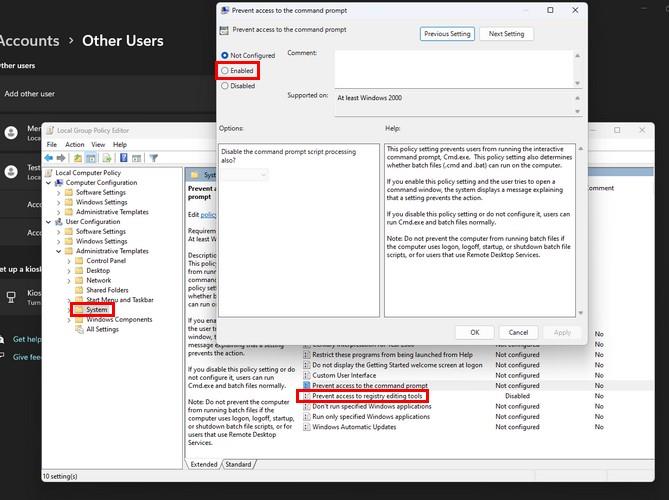
Заборонити доступ до інструментів редагування реєстру в Windows 11
Коли відкриється вікно редактора локальної групової політики, перейдіть до конфігурації користувача > адміністративні шаблони , а потім до системи . Праворуч двічі клацніть опцію заборонити доступ до інструментів редагування реєстру . Коли з’явиться інше вікно, клацніть увімкнено ліворуч, потім натисніть «Застосувати» та «ОК» . Ви можете закрити редактор локальної групової політики, клацнувши X у верхньому правому куті або клацнувши файл, а потім вийти. Тепер спробуйте отримати доступ до реєстру, натиснувши клавіші Windows і R. Ви маєте негайно отримати повідомлення про те, що доступ заборонено.
Завершальні дії щодо обмеження доступу до реєстру
Оскільки в доступі до реєстру відмовлено, настав час вийти з цього облікового запису та повернутися до облікового запису адміністратора. Поверніться до розділу «Інші користувачі» в налаштуваннях, з яких ви спочатку почали, і змініть тип облікового запису на стандартний. Якщо ви забудете це зробити, інший користувач може легко вимкнути те, що ви зробили, за допомогою редактора групової політики та доступу до реєстру.
У стандартному обліковому записі інший користувач не матиме доступу до реєстру чи редактора локальної групової політики. Якщо ви коли-небудь захочете знову надати цьому користувачеві доступ до реєстру, вам потрібно буде виконати ті самі кроки, але цього разу натисніть вимкнену опцію, а потім натисніть застосувати та OK. Але для цього не забудьте надати цьому обліковому запису права адміністратора для внесення цих змін. Після цього ви вирішуєте залишити обліковий запис адміністративним або перетворити його на стандартний.
Висновок
Якщо в Реєстр внести неправильні зміни, наслідки можуть бути плачевними. Запобігаючи доступу іншого користувача, ви робите те, що необхідно для безпеки вашого комп’ютера. Коли інший навчиться користуватися реєстром і заслужить вашу довіру, ви зможете виконати ті самі кроки, щоб надати йому доступ. Наскільки вам легко користуватися реєстром? Поділіться своїми думками в коментарях нижче та не забудьте поділитися статтею з іншими в соціальних мережах.